C
Cmsmile
Guest
Autore del topic
Trovo molto utile e professionale avere un supporto interno al proprio sito senza aver bisogno di MSN o Facebook o altri... LiveZilla è sicuramente un software molto potente in quanto da la possibilità di creare più gruppi di supporto (Es. commerciale, amministrazione etc.) dividendo così gli addetti per ruolo e conoscenze in modo da dare il miglior supporto possibile ai propri clienti/visitatori. Ma livezilla non si ferma alla semplice chat, è in grado anche di visualizzare gli utenti connessi, da dove, in quale pagina si trovano, con quale parola chiave e motore di ricerca sono arrivati sul sito.
Questo SW puo essere installato in qualsiasi versione di Joomla! essendo totalmente indipendente per intenderci come phpbb ma ora iniziamo la procedura di installazione.
Il primo passo è di scaricare il SW dal sito del produttore
PASSO 1°
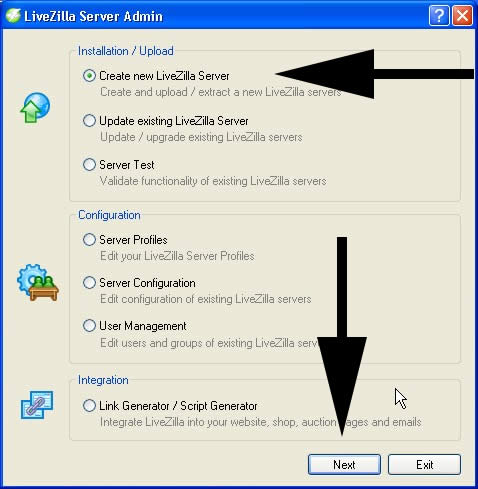 Ovviamente a noi interessa l'installazione quindi lasciamo la voce spuntata
Ovviamente a noi interessa l'installazione quindi lasciamo la voce spuntata
clikkiamo sempre su next per proseguire
PASSO 2°
L'username è quello predefinito quindi non cambiamolo, aggiungete il nome, la mail e la password che dovrà essere di 10 caratteri Maiuscole e minuscole con numeri e simboli e comunque con un minimo di 5 caratteri altrimenti vi apparirà il warning che vi consiglia di cambiarla ma basta clikkare su no e proseguire (next)
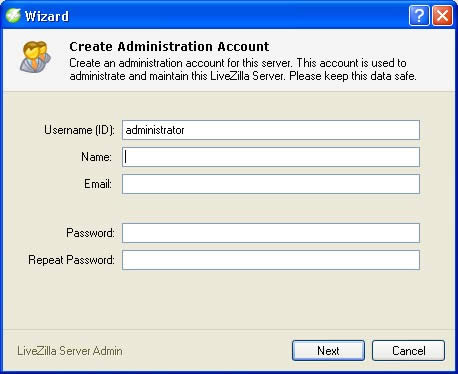
PASSO 3°
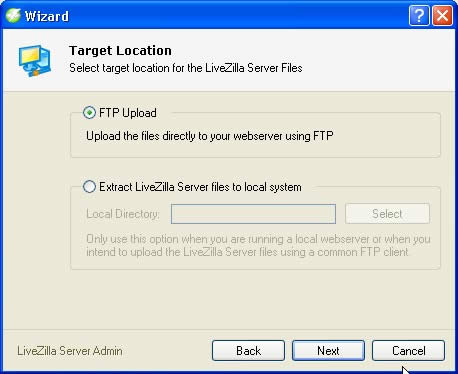
Consiglio di procedere con questa opzione in modo che i file necessari vengono caricati direttamente sul nostro server.
Se utilizzate la seconda opzione i file verranno copiati sul vostro pc nel percorso scelto per poi essere uploadati in un secondo momento tramite FTP
Proseguiamo NEXT
PASSO 4°
Ora avendo scelto l'opzione FTP upload dobbiamo inserire i dati per l'accesso che sono gli stessi che avete usato anche in Joomla per attivare il caricamento FTP e comunque inviati dal vostro hoster.
inserite il Vs nome utente
la Vs password
L'host Es. ftp.tuosito.tld
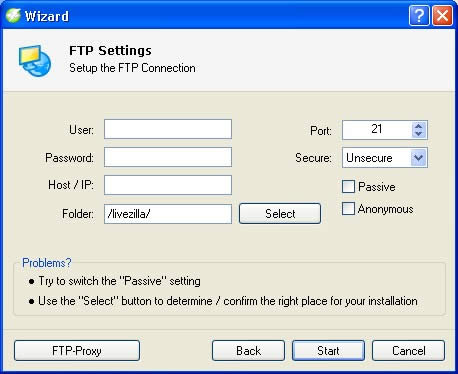
ora cliccate Select per accedere alla root principale del Vs sito
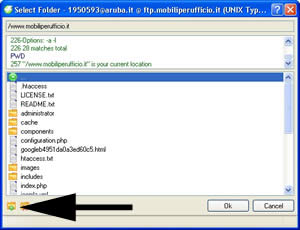
Cliccate l'icona con il segno + per creare una cartella che chiameremo livezilla, premete ok per tornare alla finestra precedente e quindi clikkare su start. Inizierà il caricamento dei file sul Vostro server. Terminato il caricamento vi verrà chiesto di settare il permessi delle cartelle che di default sono a 777, per ora le lasciamo così solo dopo aver finito l'istallazione setteremo a 755 i permessi delle cartelle tramite FTP.
PASSO 5°
 Ora dobbiamo testare il nostro operato svolto fino a qui.
Ora dobbiamo testare il nostro operato svolto fino a qui.
Controlla che questo campo sia corretto, generalmente lo è.
Qui fate attenzione perchè nel percorso della cartella livezilla c'è un errore che compromette il funzionamento. Basta cancella la prima parte: ftp.tuosito.tld/
Per sicurezza eseguiamo entrambi i test
PASSO 6°
E' il momento di configurare il database.
Se avete a disposizione un database diverso da quello che usate per Joomla usatelo, di solito l'hoster ne offre più di uno...
Anche in questo caso usiamo gli stessi dati usati per installare Joomla fatta eccezione per il nome del database se ne volete usare uno diverso.
Dopo l'inserimento dei dati prima di creare le tabelle (Create Tables) validiamo il databse stesso (Validate Database)
Se tutto è andato a buon fine proseguiamo (NEXT)
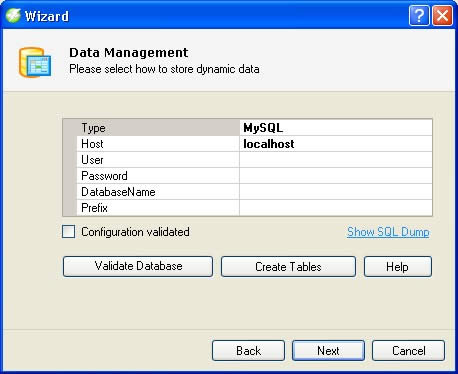
PASSO 7°
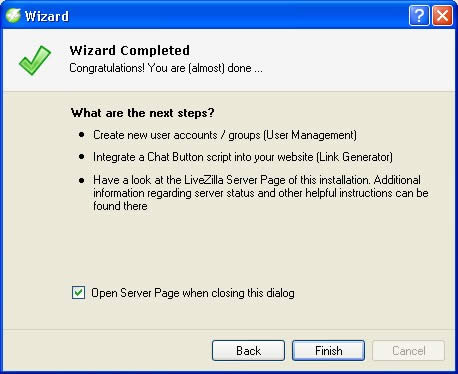 Perfetto abbiamo concluso l'installazione.
Perfetto abbiamo concluso l'installazione.
Ora dobbiamo creare l'account sul nostro server Livezilla
Integrare il bottone sul nostro sito
Clicchiamo finish lasciando la spunta su "Open Server Page"
Saremo indirizzati alla pagina del server di livezilla sul nostro sito,
Quindi ora abbiamo installato sul nostro computer il server admin ed il client cosi come sul server del proprio sito non ci rimane che pubblicare il classico banner che indica la presenze del supporto live e se siamo on line oppure no. Per fare questo facciamo ripartire il server admin dal nostro desktop quindi scegliere link generator/ script generator e ci appare questa finestra

Conclusione.
Dopo questa procedura abbiamo il nostro supporto on-line totalmente indipendente e se vogliamo abilitare altre persone come supporter ricordatevi che nei loro pc dovete installare solo "LiveZilla Client" e dal server admin creare le credenziali di accesso.
Buon Lavoro a tutti
Questo SW puo essere installato in qualsiasi versione di Joomla! essendo totalmente indipendente per intenderci come phpbb ma ora iniziamo la procedura di installazione.
Il primo passo è di scaricare il SW dal sito del produttore
Perfavore,
Entra
oppure
Registrati
per vedere i Link!
scegliendo il pacchetto full finito di scaricarlo eseguiamo il file *.exe e avviate l'installazione al termine della quale vi verrà chiesto se far partire il programma ma noi rinunceremo. Ora avete 2 icone verdi una per il client ed una per il server admin cominciamo lanciando il server admin la prima finestra è questa:PASSO 1°
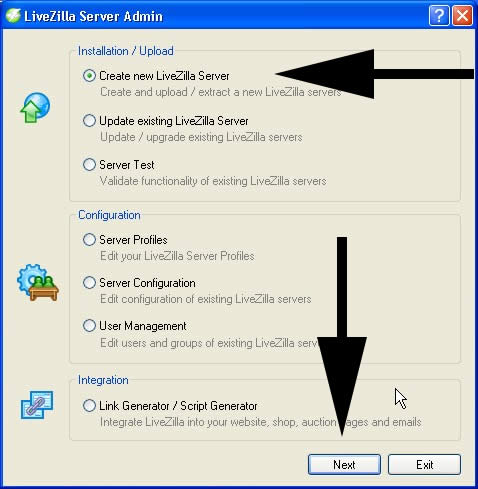
clikkiamo sempre su next per proseguire
PASSO 2°
L'username è quello predefinito quindi non cambiamolo, aggiungete il nome, la mail e la password che dovrà essere di 10 caratteri Maiuscole e minuscole con numeri e simboli e comunque con un minimo di 5 caratteri altrimenti vi apparirà il warning che vi consiglia di cambiarla ma basta clikkare su no e proseguire (next)
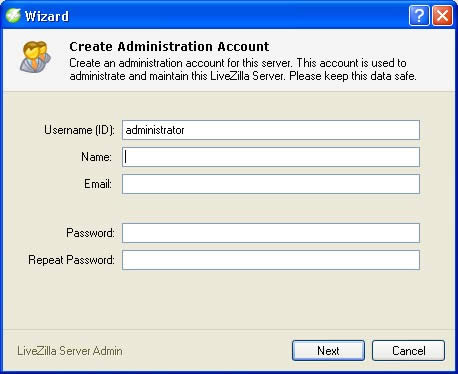
PASSO 3°
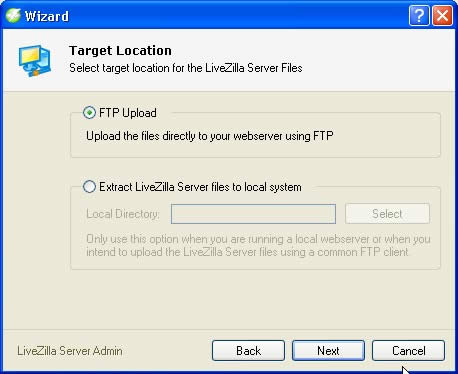
Consiglio di procedere con questa opzione in modo che i file necessari vengono caricati direttamente sul nostro server.
Se utilizzate la seconda opzione i file verranno copiati sul vostro pc nel percorso scelto per poi essere uploadati in un secondo momento tramite FTP
Proseguiamo NEXT
PASSO 4°
Ora avendo scelto l'opzione FTP upload dobbiamo inserire i dati per l'accesso che sono gli stessi che avete usato anche in Joomla per attivare il caricamento FTP e comunque inviati dal vostro hoster.
inserite il Vs nome utente
la Vs password
L'host Es. ftp.tuosito.tld
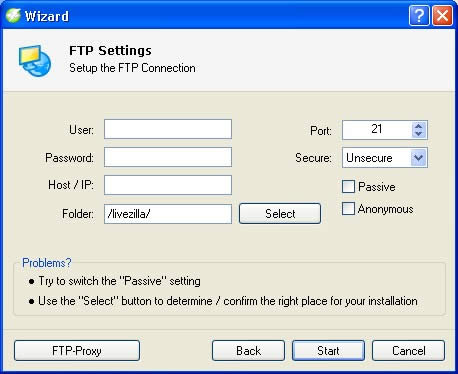
ora cliccate Select per accedere alla root principale del Vs sito
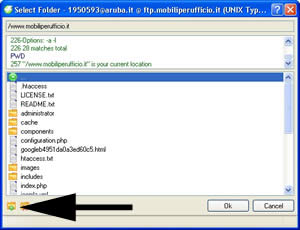
Cliccate l'icona con il segno + per creare una cartella che chiameremo livezilla, premete ok per tornare alla finestra precedente e quindi clikkare su start. Inizierà il caricamento dei file sul Vostro server. Terminato il caricamento vi verrà chiesto di settare il permessi delle cartelle che di default sono a 777, per ora le lasciamo così solo dopo aver finito l'istallazione setteremo a 755 i permessi delle cartelle tramite FTP.
PASSO 5°

Controlla che questo campo sia corretto, generalmente lo è.
Qui fate attenzione perchè nel percorso della cartella livezilla c'è un errore che compromette il funzionamento. Basta cancella la prima parte: ftp.tuosito.tld/
Per sicurezza eseguiamo entrambi i test
PASSO 6°
E' il momento di configurare il database.
Se avete a disposizione un database diverso da quello che usate per Joomla usatelo, di solito l'hoster ne offre più di uno...
Anche in questo caso usiamo gli stessi dati usati per installare Joomla fatta eccezione per il nome del database se ne volete usare uno diverso.
Dopo l'inserimento dei dati prima di creare le tabelle (Create Tables) validiamo il databse stesso (Validate Database)
Se tutto è andato a buon fine proseguiamo (NEXT)
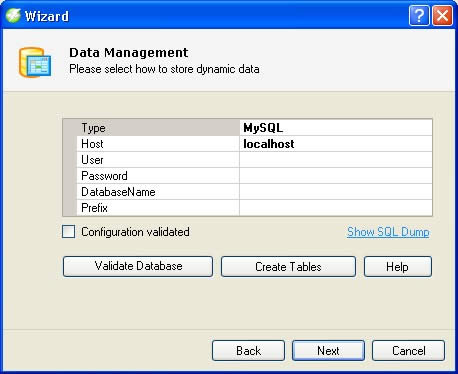
PASSO 7°
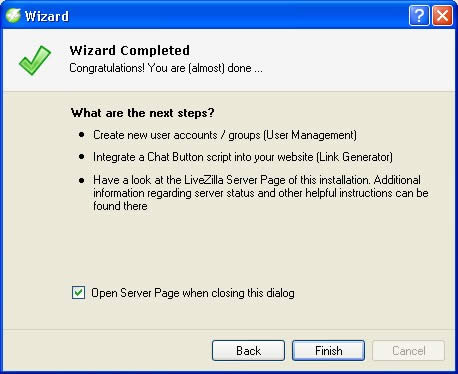
Ora dobbiamo creare l'account sul nostro server Livezilla
Integrare il bottone sul nostro sito
Clicchiamo finish lasciando la spunta su "Open Server Page"
Saremo indirizzati alla pagina del server di livezilla sul nostro sito,
Perfavore,
Entra
oppure
Registrati
per vedere i Link!
clikkiamo su add server profile ed il gioco è fatto.Quindi ora abbiamo installato sul nostro computer il server admin ed il client cosi come sul server del proprio sito non ci rimane che pubblicare il classico banner che indica la presenze del supporto live e se siamo on line oppure no. Per fare questo facciamo ripartire il server admin dal nostro desktop quindi scegliere link generator/ script generator e ci appare questa finestra

Conclusione.
Dopo questa procedura abbiamo il nostro supporto on-line totalmente indipendente e se vogliamo abilitare altre persone come supporter ricordatevi che nei loro pc dovete installare solo "LiveZilla Client" e dal server admin creare le credenziali di accesso.
Buon Lavoro a tutti


